เมื่อต้องการป้องกันข้อมูลของคุณ หมายเลขโทรศัพท์จะสามารถเพิ่มลงในบัญชี Microsoft ได้เพียงบัญชีเดียวเท่านั้น
หลังจากลงชื่อเข้าใช้แอป Microsoft และคุณเห็นข้อความที่ถามว่าคุณต้องการถ่ายโอนหมายเลขหรือดำเนินการต่อ นั่นหมายความว่าหมายเลขนี้เชื่อมโยงกับบัญชีอื่นอยู่แล้ว และคุณจะต้องเลือกว่าจะดำเนินการต่ออย่างไร
คุณอาจเห็นสิ่งนี้ ถ้า:
-
คุณได้สร้างบัญชี Microsoft ด้วยหมายเลขดังกล่าวในอดีต แต่คุณลืมไปแล้ว
-
สมาชิกครอบครัวคนหนึ่งของคุณใช้หมายเลขโทรศัพท์นี้กับบัญชีของตนเอง
-
นี่คือหมายเลขโทรศัพท์ใหม่สำหรับคุณ เนื่องจากผู้ให้บริการอุปกรณ์เคลื่อนที่สามารถนำหมายเลขโทรศัพท์กลับมาใช้ใหม่หลังจาก 30 วันได้ และอาจเป็นไปได้ว่าเจ้าของคนก่อนยังคงมีหมายเลขดังกล่าวเชื่อมโยงกับบัญชี Microsoft อยู่
เคล็ดลับ: ด้วยเหตุผลด้านความเป็นส่วนตัว เราสามารถแสดงมุมมองบางส่วนของชื่อบัญชีเพื่อบอกข้อมูลบางอย่างกับคุณได้
ตัวเลือกของคุณ
เมื่อต้องการแก้ไขปัญหานี้ คุณมีตัวเลือกที่จะถ่ายโอนหมายเลขโทรศัพท์ไปยังบัญชีที่คุณลงชื่อเข้าใช้แอป หรือทำตามขั้นตอนถัดไปและเลือกที่จะไม่เพิ่มหมายเลขของคุณในตอนนี้
ใช้แนวทางต่อไปนี้เพื่อช่วยให้คุณเลือกตัวเลือกที่ดีที่สุด
ใช้ตัวเลือกการถ่ายโอน ถ้า:
-
คุณไม่รู้จักบัญชีบางส่วน (อาจเป็นบัญชีเก่าที่คุณไม่ได้ใช้แล้ว)
-
คุณรู้จักบัญชีเก่า แต่ไม่ต้องการให้หมายเลขโทรศัพท์ที่เชื่อมโยงกับบัญชีแสดงอีกต่อไป
ใช้ตัวเลือกดำเนินการต่อ ถ้า:
-
คุณมีหมายเลขโทรศัพท์มือถือเพียงหมายเลขเดียว และเนื่องจากบัญชี Microsoft ที่คุณใช้ลงชื่อเข้าใช้แอปนี้ยังเป็นของคุณ คุณจึงต้องการใช้ที่นี่เช่นกัน
-
คุณได้ตั้งค่าแอปนี้ให้บุตรหลานหรือบุคคลอื่นที่ไม่มีอุปกรณ์เคลื่อนที่ แต่คุณต้องการให้พวกเขามีแอปนี้ และคุณต้องการใช้หมายเลขโทรศัพท์ของคุณในการตั้งค่าให้เสร็จสมบูรณ์
ตัวเลือก 1: ถ่ายโอนหมายเลข
การเลือกถ่ายโอนหมายเลขจะลบหมายเลขนี้ออกจากบัญชีที่เชื่อมโยงอยู่ในปัจจุบัน และจะถ่ายโอนไปยังบัญชีที่คุณใช้ในการลงชื่อเข้าใช้แอปโดยอัตโนมัติ
-
เลือกถ่ายโอนหมายเลข
-
ใส่รหัสผ่านของบัญชีนี้ แล้วทำตามพร้อมท์ที่เหลืออยู่เพื่อเพิ่มไปยังบัญชีปัจจุบันของคุณ
หมายเหตุ: ในครั้งถัดไปที่คุณพยายามลงชื่อเข้าใช้ด้วยบัญชีเก่า ระบบจะขอให้คุณใส่หมายเลขโทรศัพท์ใหม่เพื่อลงชื่อเข้าใช้ เลือกตัวเลือกนี้ถ้าคุณไม่รู้จักบัญชีที่หมายเลขปัจจุบันเชื่อมโยงอยู่เท่านั้น
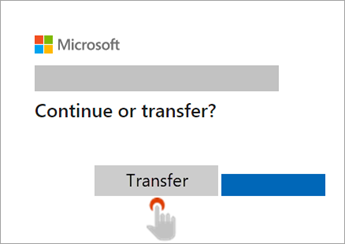
ตัวเลือก 2: ดำเนินการต่อ
ถ้าคุณเลือกดำเนินการต่อ หมายเลขโทรศัพท์ที่คุณเพิ่มจะยังคงอยู่บนบัญชีอื่น และคุณจะได้รับอนุญาตให้ลงชื่อเข้าใช้แอปโดยไม่ต้องเพิ่มหมายเลขโทรศัพท์ เราจะถามคุณในภายหลัง ถ้าคุณต้องการอัปเดตตัวเลือกนี้ในกรณีที่คุณเปลี่ยนใจ
หมายเหตุ: ถ้าคุณเลือกตัวเลือกนี้ ฟีเจอร์บางอย่างในแอปนี้อาจใช้งานไม่ได้ (เช่น การค้นหาเพื่อนและเพื่อนร่วมงานโดยใช้แอป Teams อย่างง่ายดาย)
-
เลือกดำเนินการต่อ
-
ใส่รหัสผ่านของบัญชีนี้ แล้วทำตามพร้อมท์ที่เหลืออยู่ในแอป
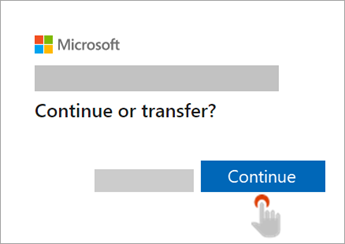
ดูเพิ่มเติม
เปลี่ยนที่อยู่อีเมลหรือหมายเลขโทรศัพท์ของบัญชี Microsoft ของคุณ











